Situatie
Datorită naturii întreprinderii Windows Server, utilizatorii sunt, de obicei, mai experimentați și au un interes pentru detaliile minuțioase care înconjoară performanța. Unul dintre aceste lucruri interesante de știut este cum să verificați ultima dată de repornire pe Windows Server sau cum să programați o repornire.
Solutie
Windows Server: Cum să programați o repornire
1. Folosiți Jurnalul de evenimente al sistemului
Puteți utiliza Jurnalul de evenimente pentru a afla când a fost ultima repornire a Windows Server. Această procedură este destul de simplă, deoarece singurul lucru important este să desemnați un singur eveniment.
Urmați acești pași pentru a vedea când a fost ultima repornire prin utilitatea Sistemul de jurnal de evenimente:
1. Deschideți View Event Event din meniul Start.
2. În panoul din extrema dreaptă, selectați Creare vizualizare personalizată.
3. În meniul derulant Jurnal, alegeți Jurnalele Windows.
4. În secțiunea <All ID IDs> adăugați doar 6009.

5. Creați o vizualizare personalizată.
6. Acum puteți vedea tot timpul când computerul a fost repornit de la instalarea sistemului, ceea ce este o caracteristică excelentă.
2. Utilizați promptul de comandă
În mod alternativ, puteți utiliza o anumită comandă de promptare a comenzii pentru a verifica când a fost ultima dată când a apărut o repornire a Windows Server. Puteți verifica, de asemenea, timpul actualizat al serverului dvs. cu o comandă similară.
Urmați acești pași pentru a verifica ultima repornire prin intermediul promptului de comandă:
1. Deschideți promptul de comandă ca administrator.
2. În linia de comandă, copiați-inserați următoarea comandă și apăsați Enter:
sisteminfo | find/ i „Boot Time”
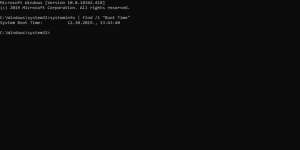
3. Ar trebui să vedeți ultima dată când computerul a fost repornit.
3. Planificați repornirea cu sarcini programate
Dacă aveți interesul de a automatiza secvența de repornire, puteți face acest lucru creând o sarcină programată. Dacă nu sunteți familiarizat cu acesta, iată cum să programați repornirea pe Windows Server prin utilitarul Sarcini programate:
1. Deschideți Schedched Sarcini din meniul Start.
2. Selectați Adăugarea unei noi sarcini programate și faceți clic pe Următorul.
3. În ecranul de selectare a programului, navigați la C: \ WINDOWS \ System32 \ shutdown.exe.
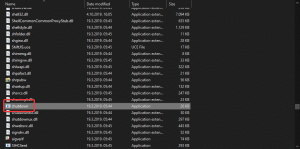
4. Selectați shutdown.exe și denumiți oprirea sarcinii.
5. Alegeți frecvența de oprire.
6. Selectați ora și ziua când va avea loc repornirea programată.
7. Introduceți datele de acreditare administrative și confirmați.
8. Acum, bifează opțiunile Deschidere avansată atunci când fac clic pe caseta Finalizare și clic pe Finish.
9. În sfârșit, când apare o fereastră nouă, copiați-inserați următoarea comandă și înlocuiți-o pe cea implicită:
C: \ WINDOWS \ system32 \ shutdown.exe -r -f -t 01
10. Selectați Aplicați și sunteți bine să mergeți.
11. Mai târziu, puteți verifica când a avut loc ultima repornire a Windows Server cu unul dintre primii doi pași.

Leave A Comment?